След като включите новия си телевизор Samsung, вероятно си мислите, че трябва да работи добре, но вместо това в средата на екрана се появява надпис „Няма сигнал“.
Въпреки че е жалко, няма нужда да се притеснявате, тъй като този проблем е доста често срещан и има няколко налични решения. В тази статия ще предоставя лесни за следване стъпки с ясни обяснения как да разрешите проблема.
Без повече приказки, нека да започнем.
| Какво да направя? | Обяснение |
| Рестартирайте телевизора си | Обикновеното рестартиране може да реши повечето основни проблеми с вашия телевизор. |
| Променете източника | Може би използвате невалиден източник, който предизвиква проблема, затова опитайте да смените източника. |
| Проверете за актуализации на софтуера. | Може би телевизорът ви използва остарял софтуер, който причинява проблема, затова опитайте да актуализирате софтуера на телевизора. |
| Почистете HDMI порта | Замърсеният HDMI порт може да възпрепятства предаването на сигнала, затова опитайте да почистите HDMI порта на телевизора си. |


Телевизор Samsung
Как да проверя сигнала на моя телевизор Samsung?
Можете да проверите настройките на сигнала в менюто на вашия телевизор Samsung.
За да проверите дали силата на сигнала е слаба или не, можете да отидете в менюто с настройки на телевизора и след това да изберете „поддръжка“. Щракнете върху „Самодиагностика“ и след това върху „Информация за сигнала“. След това трябва да можете да видите колко силна е връзката ви с предавателя на сигнал.
Какви са причините за липсата на сигнал на телевизора?
Грешката „Няма сигнал“ на телевизора ви може да е причинена от проблеми с връзката чрез предавателя или HDMI кабела.
Трябва да определите дали местоположението на Вашия телевизор е добро място за получаване на сигнал от Вашия предавател. Също така трябва да проверите дали антената ви е правилно свързана към телевизора. И накрая, липсата на сигнал може да е причинена и от дефектен HDMI или порт.
Рестартирайте телевизора си.
В повечето случаи рестартирането ще отстрани повечето от основните дефекти и проблеми. Няма причина това да не проработи и при вас.
От друга страна, изключването на телевизора с помощта на дистанционното управление би било безполезно. Би помогнало, ако изключите телевизора от електрическия контакт.
Продължете да го държите в това положение за около 2-3 минути, преди да го включите отново в контакта. Включете телевизора Samsung и проблемът „Няма сигнал“ трябва да изчезне. Ако той все още е налице, трябва да се опитате да приложите следната техника.
Използва се невалиден източник.
Ако Вашият телевизор Samsung не получава сигнал, входът или източникът може да са дефектни или може би използвате неправилен източник.
Разгледайте следния сценарий: Имате кутия с Android или някоя игрова конзола, включена към порта HDMI 1. Сега запомнете това и регулирайте източника в настройките на телевизора с помощта на дистанционното управление.
Има три начина да постигнете това:
- Натиснете бутона за източника.
- Влизането в главното меню може да е по-добър вариант, ако горният не работи.
- След това променете източника, след като устройството е активирано или включено.
С натискане на бутона за източника на телевизора Samsung можете да изберете определения източник. За целта трябва да следвате следните стъпки:
- Извадете дистанционното управление на Samsung.
- Сега намерете бутона, който е обозначен като „Източник“. Той се намира в горния десен ъгъл на клавиатурата.
- За да получите достъп до опцията за източник на телевизора, използвайте този бутон за източник.
- Ще се появят много източници, които ще бъдат показани. Просто изберете източника, към който е включено вашето устройство, HDMI 1 в нашия сценарий (по-горе).
- Сега изчакайте съобщението No Signal да изчезне, преди да продължите по-нататък.
Сега, ако го избирате от менюто на вградения източник на телевизора Samsung, направете следното:
- Вземете дистанционното управление на телевизора Samsung.
- Намерете бутона Меню. Той може да се види вляво от логото на Samsung Smart TV.
- Изберете опцията Меню.
- Вашият телевизор ще покаже главното меню.
- Продължете да превъртате надолу. Потърсете опцията Източник.
- Ще се появи списък с източници. Изберете мястото, където сте поставили устройството си. В нашия случай това е HDMI 1.
- Сега изчакайте съобщението „Няма сигнал“ да изчезне.
Следването на тези стъпки би трябвало да реши проблема ви и съобщението „Няма сигнал“ ще изчезне. Също така проверете портовете на дисплея зад телевизора, за да се уверите, че кабелът е включен правилно.
Или пък може да сте поставили кабела на неправилно място. За да поправите това, следвайте стъпките по-долу:
- Натиснете бутона „Изключване на звука“, след това в този ред,’ 8′,’ 2′, и след това бутона за захранване.
- Това ще изключи телевизора ви и изборът за възстановяване на фабричните настройки ще се покаже отпред, когато го отворите.
- Изберете опция.
- Насочете се към менюто за нулиране и изберете „Нулиране на фабричните настройки“.
- Това ще нулира телевизора ви. След нулирането телевизорът ще се включи от само себе си.
- Проверете още веднъж връзката си и включете HDMI кабелите с пълна концентрация, за да избегнете всякакви грешки.
След като HDMI кабелите са свързани правилно, вашият телевизор Samsung трябва да функционира така, сякаш сте го купили вчера. Когато свържете правилно HDMI кабелите към телевизора Samsung, няма да получите съобщението „няма сигнал“.
Проверете за актуализации на софтуера на телевизора
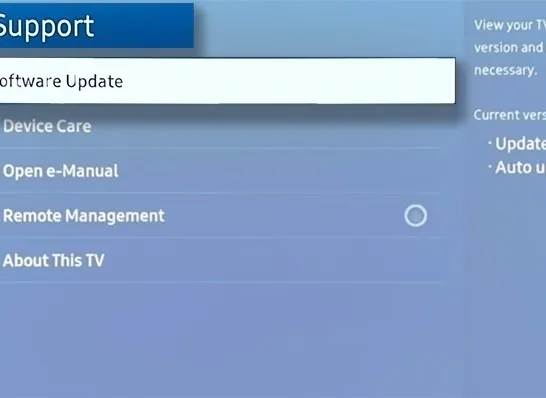
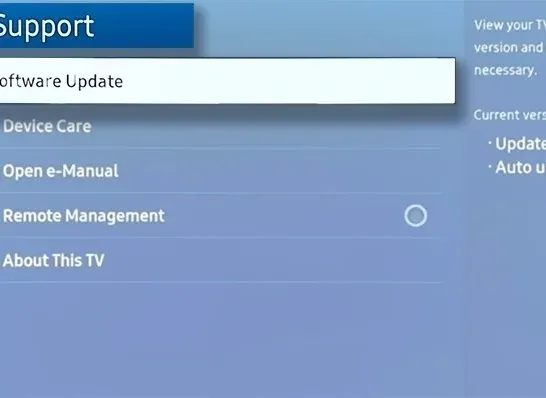
Актуализация на софтуера на телевизор Samsung
Ако горните методи не решат проблема ви, опитайте да актуализирате софтуера на вашия телевизор Samsung.
- Отидете в главното меню на телевизора
- Отидете в менюто с настройки
- Изберете Поддръжка.
- Изберете Актуализация на софтуера
- Натиснете „Актуализиране сега“
Портът на телевизора ви е замърсен и нечист
Замърсеният телевизионен порт може да доведе до неправилно функциониране на самия уред.
Възможно е въздушните и праховите частици в портовете да образуват бариера между връзката на HDMI кабела и телевизора, в резултат на което телевизорът да не получава HDMI връзката, необходима за показване на изображения или видеоклипове. Можем да поправим това, като почистим портовете на дисплея, в които са поставени всички кабели.
- Изключете телевизора.
- Съберете кърпа, която не образува власинки, и малко денатуриран алкохол (метилов спирт).
- С помощта на кърпата внимателно почистете портовете, като внимавате да не използвате твърде много денатуриран спирт, тъй като при прекомерна употреба той може да повреди устройството ви.
- Оставете денатурирания спирт да изсъхне напълно.
- Включете телевизора.
- Свържете всички кабели и проводници към телевизора.
- Проверете дали съобщението „Няма сигнал“ е изчезнало.
Нулиране на вашия HDMI порт


HDMI кабелен порт и някои други портове
Ако всичко останало се провали, нулирането на HDMI порта може да свърши работа.
HDMI портът може да бъде нулиран по начин, който също решава проблема с липсата на сигнал.
- Изключете всички HDMI кабели от портовете на телевизора и изключете телевизора, като го извадите от източника на захранване за 15-20 минути. Това позволява на уреда да си почине, тъй като електрическите устройства понякога се нуждаят от това, за да разрешат проблемите.
- След като времето за почивка приключи, включете телевизора отново към източника на захранване и започнете да свързвате отново HDMI кабелите и другите кабели един по един.
- Проверете дали устройството работи правилно.
- Повторете стъпки 2-3 за всички други устройства, свързани към телевизора.
Ако тази стъпка все още не е решила проблема, може да се наложи телевизорът ви да бъде поправен от техник.
Често задавани въпроси
Какви са размерите на телевизор Samsung?
Размерите на телевизор Samsung зависят от модела и размера на телевизора. Например размерите на 43-инчовия 4K Ultra HD Smart LED телевизор Samsung UN43NU6900 (модел 2018 г.) са 38,1 x 21,6 x 2,3 инча.
Как да разбера дали моят телевизор Samsung е съвместим с Amazon Prime Video?
За да разберете дали вашият телевизор Samsung е съвместим с Amazon Prime Video, трябва да проверите списъка със съвместими устройства на уебсайта Amazon Prime Video.
Каква е гаранцията на телевизор Samsung?
Гаранцията на телевизор Samsung зависи от модела и годината на телевизора. Например, една година е гаранцията на 43-инчовия 4K Ultra HD Smart LED телевизор Samsung UN43NU6900 (модел 2018 г.).
Колко тежи един телевизор Samsung?
Теглото на телевизор Samsung зависи от модела и размера на телевизора. Например теглото на Samsung UN43NU6900 43-инчов 4K Ultra HD Smart LED телевизор (модел 2018 г.) е 18,1 кг.
Заключение
- За да разрешите проблема с липсата на сигнал на вашия телевизор Samsung, можете да опитате много неща.
- Първо, можете да опитате да нулирате телевизора си, като следвате инструкциите, посочени в статията.
- След това можете също така да опитате да смените източника на вашия телевизор, като натиснете съответните бутони о дистанционното управление.
- И накрая, проверете за евентуални актуализации на фърмуера на телевизора и почистете HDMI порта.
- Тези процедури са общоприложими за всички телевизори Samsung и обикновено са достатъчни за ремонт на устройството.
Други статии
- Как да деактивирате гласовото разпознаване на смарт телевизори Samsung? (Разглеждане)
- Грешка TLV-11-Unrecognized OID Xfinity (Решение)
- Телевизор Vizio не се включва (лесно отстраняване)

